Windows系统如何设置窗口颜色|窗口颜色的设置方法
17人参与 • 2025-07-21 • Windows
众所周知,windows系统自带有很多有趣的功能,现在已经支持更改窗口颜色了,用户可以根据自己的喜欢更改成自己想要的颜色,但不清楚具体如何设置,遇到这种情况具体该如何解决呢?下面就一起来看看windows系统设置窗口颜色的操作方法吧!
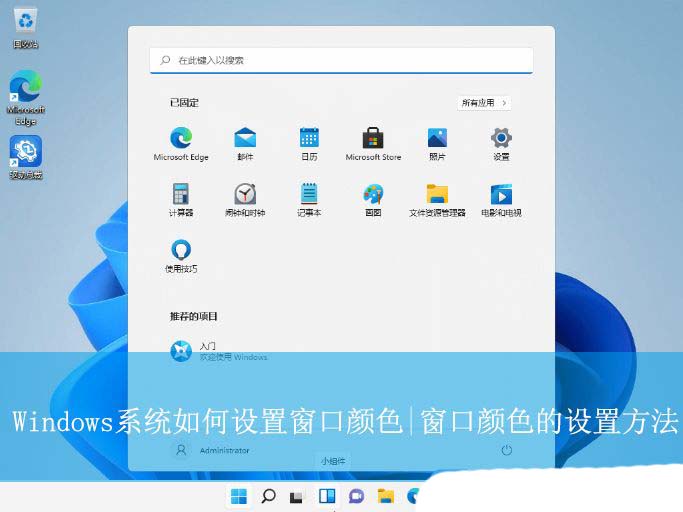
win11系统的操作方法:
1、首先,桌面空白处,点击右键,在打开的菜单项中,选择个性化;
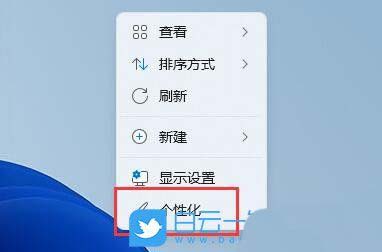
2、选择要应用的主题下,点击想要的窗口主题;
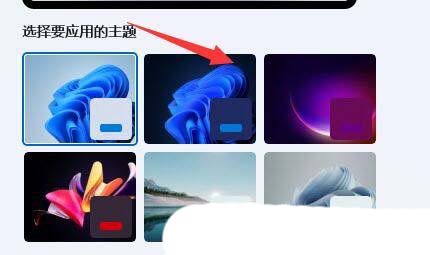
3、修改完成后,再任意打开个窗口,就会发现窗口颜色变了;
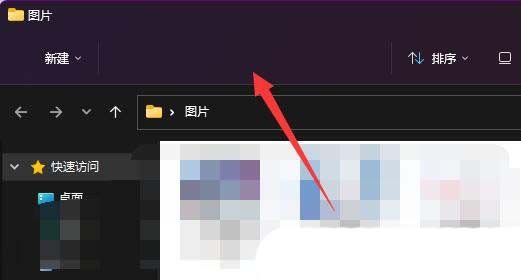
4、同样的,也可以进入个性化的主题(安装、创建、管理)选项;
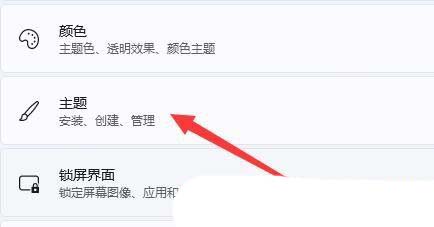
5、在其中,选择浏览主题,就可以获得更多可选主题了(主题获取主要是从microsoft store);
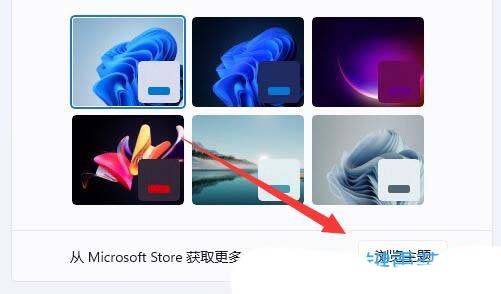
win10系统的操作方法:
1、首先,按下“win+i”键打开设置界面,再点击进入到“个性化”设置。
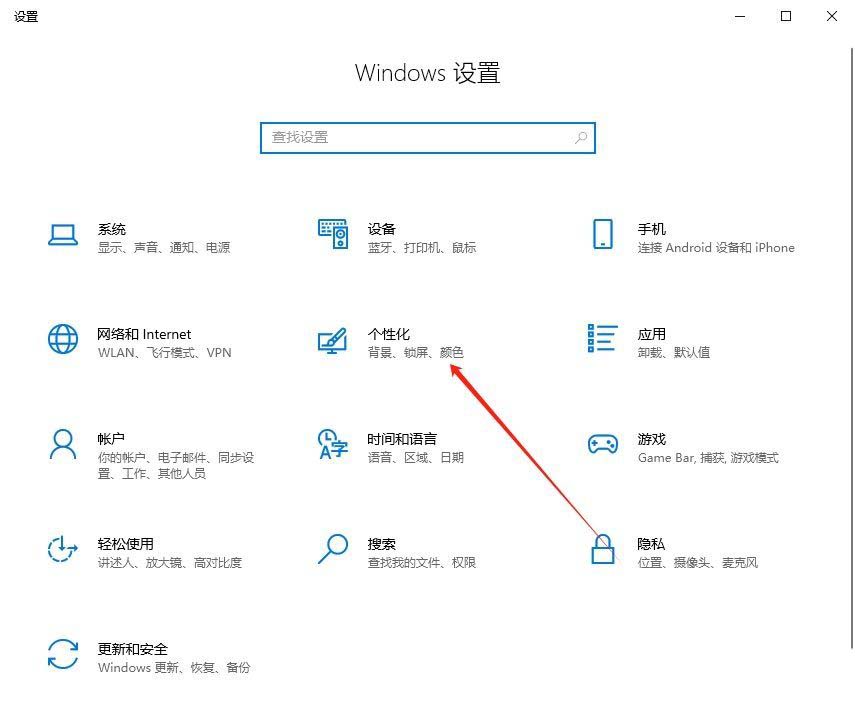
2、接着,在打开的界面中,点击左侧的“颜色”设置。
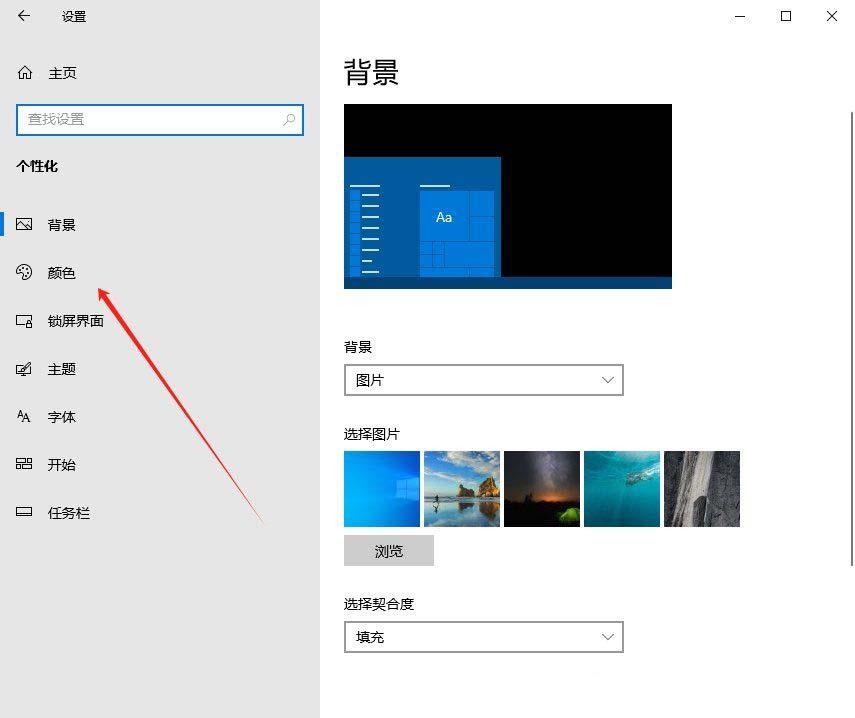
3、然后,在对应的右侧界面中,找到“选择你的主题色”,并根据自己的喜好选择一种颜色即可。
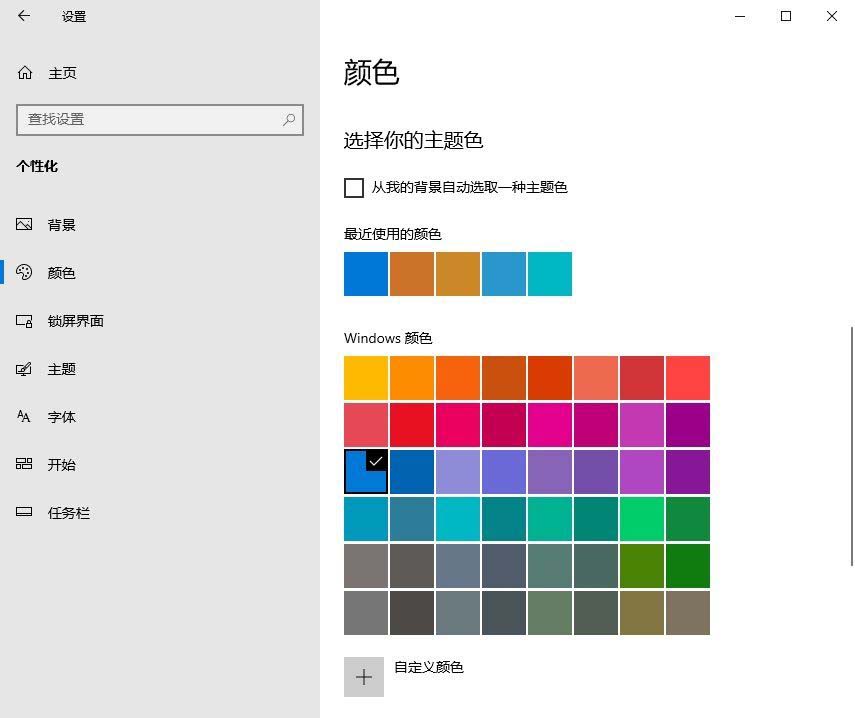
win7系统的操作方法:
1、桌面空白处,点击右键,在打开的菜单项中,选择个性化;
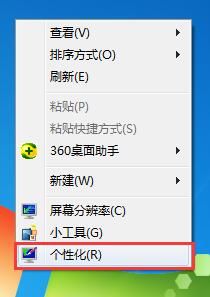
2、路径:控制面板 - 所有控制面板项 - 个性化,点击更改计算机上的视觉效果和声音(单击某个主题立即更改桌面背景、窗口颜色、声音和屏幕保护程序)下的窗口颜色;
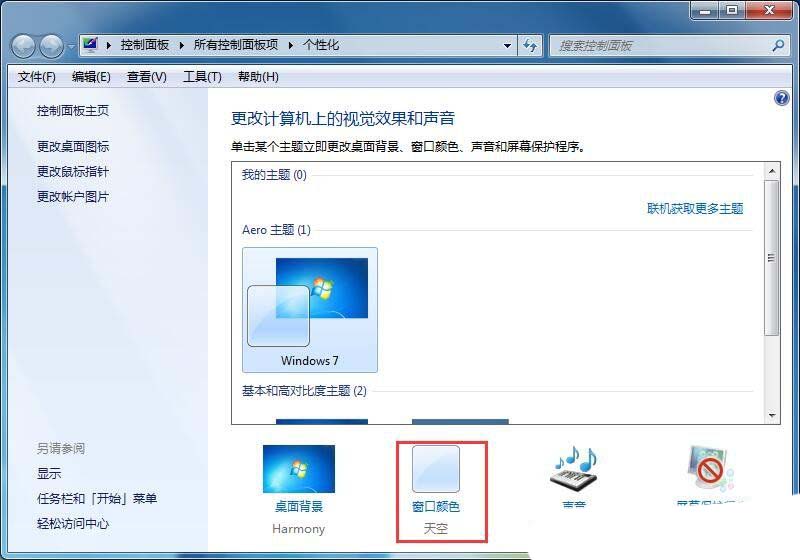
3、路径:控制面板 - 所有控制面板项 - 个性化 - 窗口颜色和外观,更改窗口边框、开始菜单和任务栏的颜色,点击下面的高级外观设置;
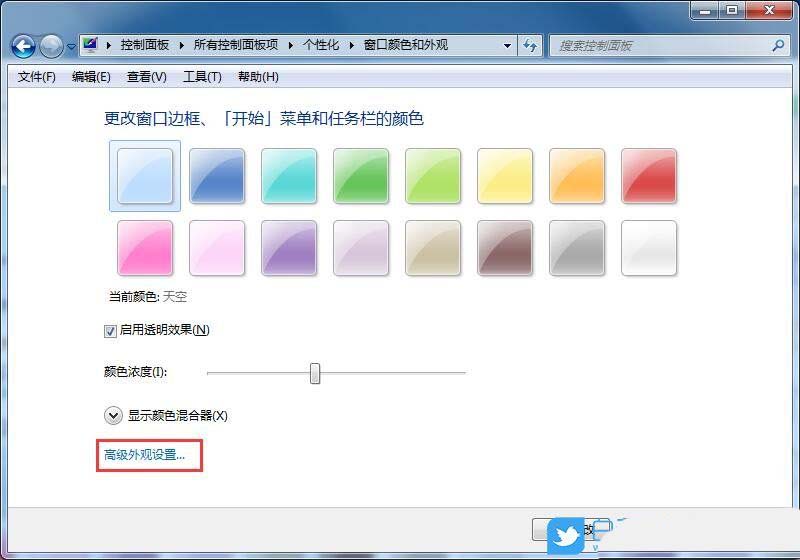
4、窗口颜色和外观窗口中,点击项目,在打开的下拉选项中,选择已选定的项目;
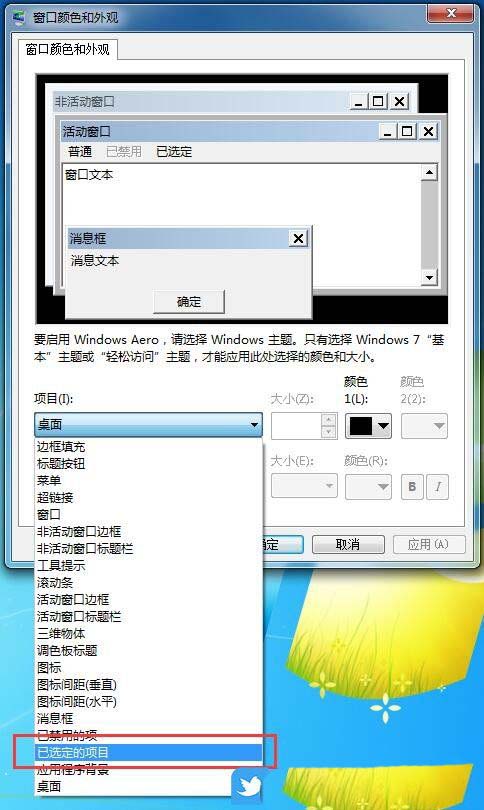
注意事项
- 在改变窗口颜色时,请确保选择适合你的颜色,以避免对视觉造成不适。
- 如果不喜欢改变后的颜色,可以随时返回个性化设置界面,选择默认主题或其他你喜欢的主题。
通过以上步骤,你可以轻松地在windows中改变窗口颜色,从而间接改变选词窗口的颜色,使你的操作界面更加个性化和舒适。
您想发表意见!!点此发布评论

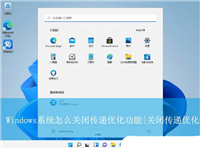
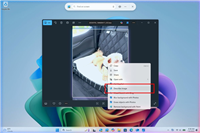



发表评论